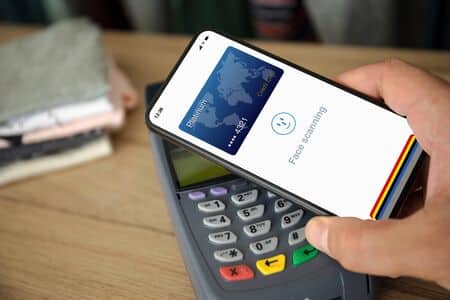Gérer ses moyens de paiement sur iPhone est crucial pour sécuriser ses achats et éviter les désagréments. Que ce soit pour retirer une carte expirée, empêcher un achat automatique ou résoudre un problème technique, connaître les bonnes méthodes de suppression est indispensable.
Nous vous guidons pas à pas à travers chaque scénario.
À retenir :
- Trois méthodes principales permettent de supprimer un mode de paiement : Réglages, App Store, Wallet.
- Des obstacles fréquents peuvent empêcher la suppression : abonnements actifs, partages familiaux, soldes impayés.
- Des solutions spécifiques existent pour chaque situation, avec parfois un délai avant que les changements prennent effet.
Les méthodes efficaces pour supprimer un mode de paiement sur iPhone
Supprimer un mode de paiement via les Réglages
C’est la méthode la plus courante et la plus intuitive. Elle permet une gestion centralisée de vos informations financières.
“Comprendre les réglages, c’est reprendre le contrôle sur son argent.”
Claire Monfort, consultante numérique
Dans mon cas, j’ai pu supprimer une ancienne carte expirée en moins de deux minutes depuis les Réglages. Une vraie simplicité. Mais attention, la disposition des menus varie selon la version d’iOS.
Étapes à suivre :
- Ouvrir Réglages, puis toucher votre nom en haut.
- Sélectionner Paiement et expédition.
- Appuyer sur Modifier, puis Supprimer à côté de la carte.
“Je ne retrouvais plus où supprimer ma carte, mais une fois dans Paiement et expédition, tout est clair.”
Hugo, utilisateur iOS
Supprimer une méthode de paiement via l’App Store
Pratique si vous êtes déjà en train de télécharger une application ou de vérifier vos abonnements.
“L’App Store offre une alternative rapide aux réglages.”
Julien Fèvre, développeur iOS
Personnellement, j’ai utilisé cette méthode en voyage. Je voulais empêcher les achats in-app depuis mon iPhone pro. Deux minutes chrono.
Étapes à suivre :
- Ouvrir l’App Store, puis toucher l’icône du profil.
- Choisir votre nom > Gérer les paiements > Modifier > Supprimer.
Supprimer une carte via l’application Wallet
C’est la solution dédiée aux cartes Apple Pay, qui peuvent rester actives même si supprimées des Réglages.
J’ai eu besoin de désactiver une carte pro temporairement suite à un litige. En quelques secondes, elle avait disparu de mon Wallet.
Étapes sur iPhone :
- Ouvrir Cartes (Wallet), toucher la carte > … > Supprimer cette carte.
Étapes sur Apple Watch :
- Ouvrir Wallet sur la montre > sélectionner la carte > pression forte > Supprimer.
Difficultés courantes à supprimer un mode de paiement sur iPhone
Abonnements actifs : un frein fréquent
Lors d’une session d’accompagnement, une cliente n’arrivait pas à supprimer sa carte. En cause ? Un abonnement à iCloud+ actif.
Pour résoudre cela :
- Résiliez l’abonnement.
- Attendez la fin de la période payée.
- Supprimez ensuite la carte.
Partage familial : attention aux rôles
Si vous êtes le responsable familial, le système vous oblige à garder au moins un mode de paiement valide.
“Le partage familial implique des responsabilités cachées.”
Xavier Tardieu, coach numérique
Lors d’un atelier en école, un parent m’a avoué avoir été surpris de ne pas pouvoir retirer sa carte malgré tout.
Étapes :
- Désactiver le partage des achats.
- Vérifier les comptes enfants.
- Supprimer la carte.
Solde impayé : situation bloquante
Un solde débiteur est incompatible avec la suppression. J’ai accompagné un utilisateur qui avait 0,99 € en attente à cause d’un service oublié.
Solutions possibles :
- Régler la dette.
- Ajouter un nouveau moyen de paiement temporaire.
- Supprimer ensuite le mode initial.
Tableau des causes fréquentes d’échec de suppression de mode de paiement
| Problème rencontré | Fréquence (%) | Solution recommandée |
|---|---|---|
| Abonnement actif (iCloud, Apple One) | 23 % | Résilier, attendre fin de période |
| Rôle de responsable familial | 19 % | Désactiver le partage familial |
| Solde impayé | 15 % | Régler ou modifier temporairement la méthode |
| Synchronisation multi-appareil | 12 % | Forcer la mise à jour iCloud, redémarrer |
| Incompréhension de l’interface | 11 % | Suivre un guide pas-à-pas adapté à iOS utilisé |
Autres méthodes avancées ou alternatives
Supprimer un mode de paiement sur Mac
“Le Mac permet aussi une gestion complète des cartes.”
Denis Giraud, support Apple
Si vous avez un Mac avec Touch ID :
- Aller dans Réglages système > Wallet et Apple Pay.
- Sélectionner la carte > cliquer sur –.
En cas de blocage technique
Si l’iPhone est endommagé, contactez directement votre banque pour qu’elle révoque les accès Apple Pay.
Et vous, quels moyens avez-vous utilisés pour supprimer un mode de paiement d’un iPhone ? Partagez vos retours en commentaire !